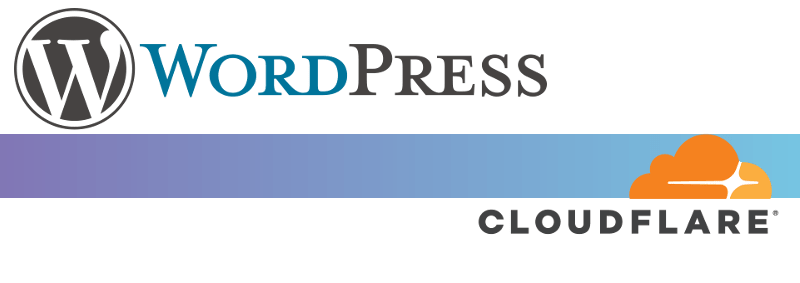По этой статье вы сможете подключить свой сайт к сервису Cloaudflare, получить бесплатный SSL сертификат и запустить трафик через протокол HTTPS.
Разделив задачу на несколько шагов получаем следующее:
- Регистрация на Cloudflare и подключение своего домена
- Смена NS-серверов домена в админ панели хостинга
- Установка и настройка официального плагина Cloudflare в консоли сайта
Источник статьи -> Регистрация и настройка в Cloudflare | webReason.ru
Регистрация и настройка в Cloudflare
Путем регистрации получите аккаунт на Cloudflare, если еще не имеете такого.
https://www.cloudflare.com/a/sign-up
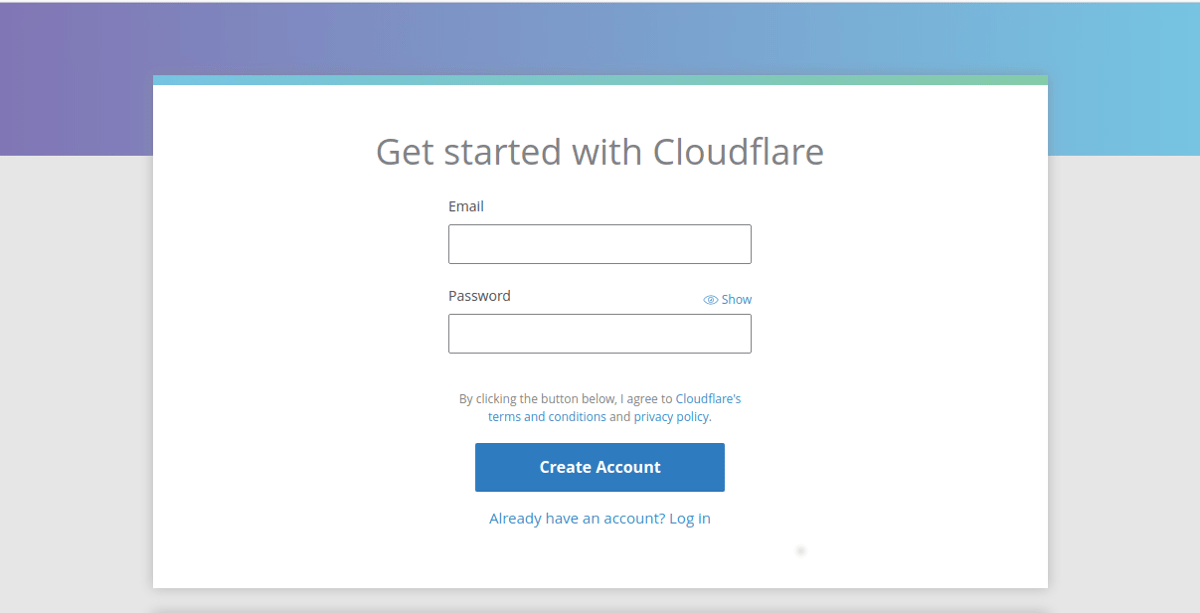
От вас понадобится email и придумать пароль. На следующем шаге будет предложено добавить свой сайт в систему.
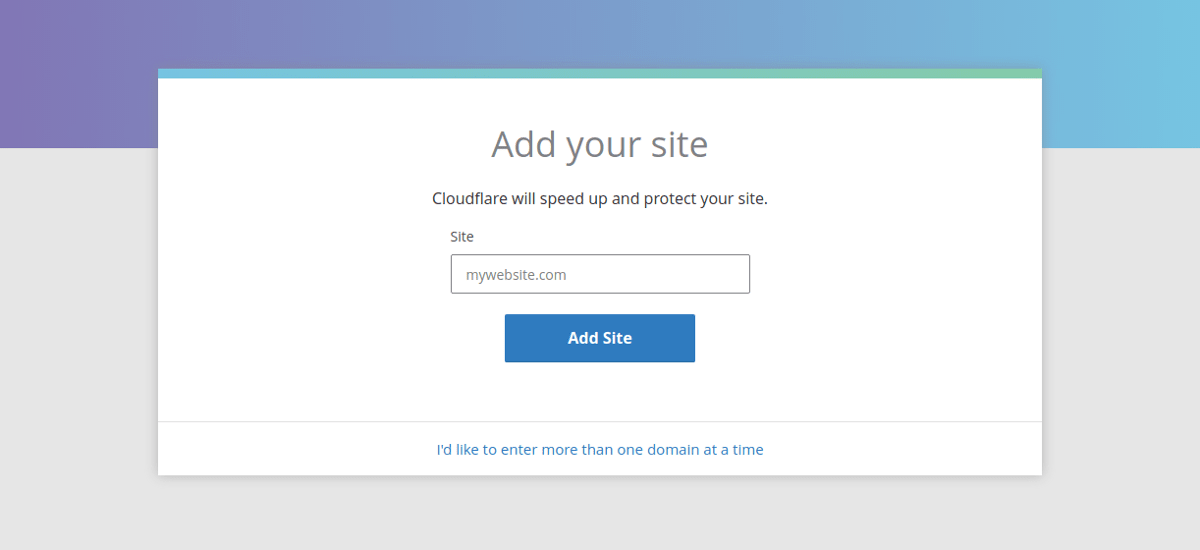
Зарегистрировавшимся ранее кликать по + Add site в верхней панели навигации.
Добавьте сайт и попадете на страницу верификации DNS добавленного доменного имени.
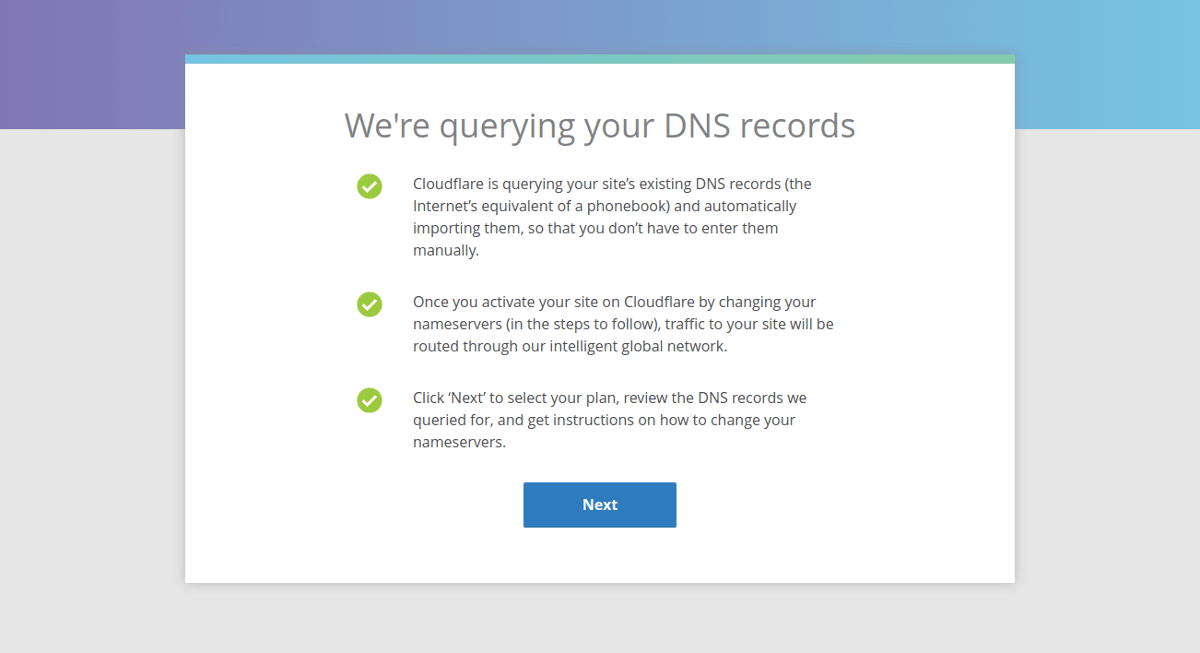
Здесь сообщается о автоматическом импорте DNS записей и что, после активации вашего сайта в Cloudflre его трафик будет маршрутизироваться через их сеть, а вам предстоит выбрать бесплатный тарифный план, смотреть DNS записи и читать инструкции.
Выбираем тарифный план
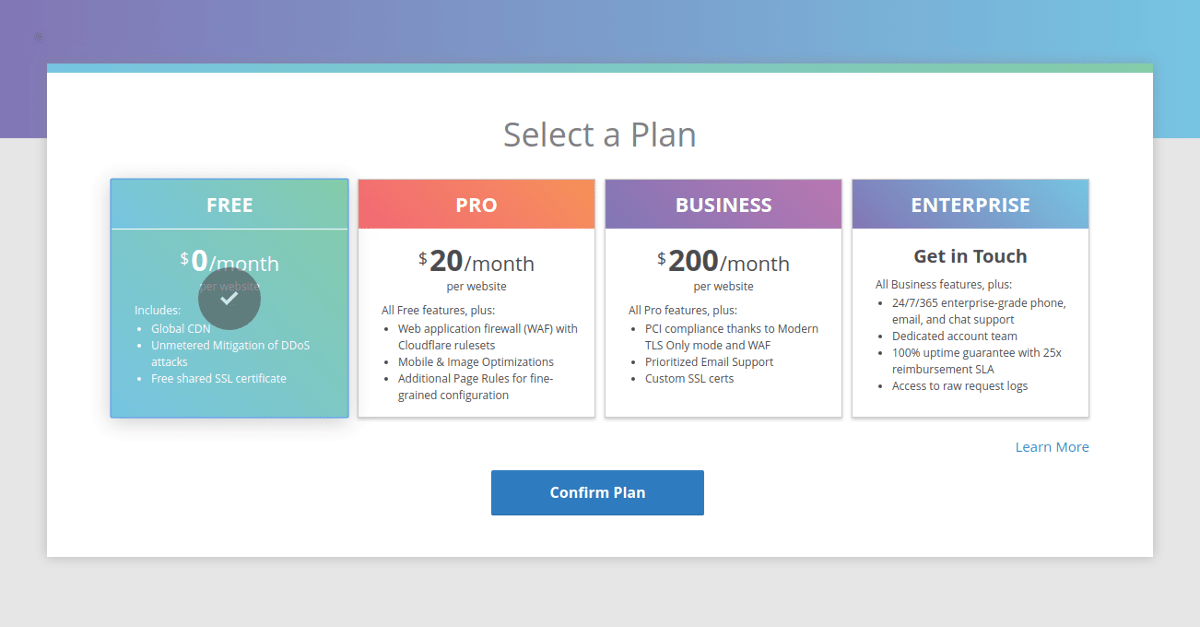
и видим результат запроса к DNS записям.
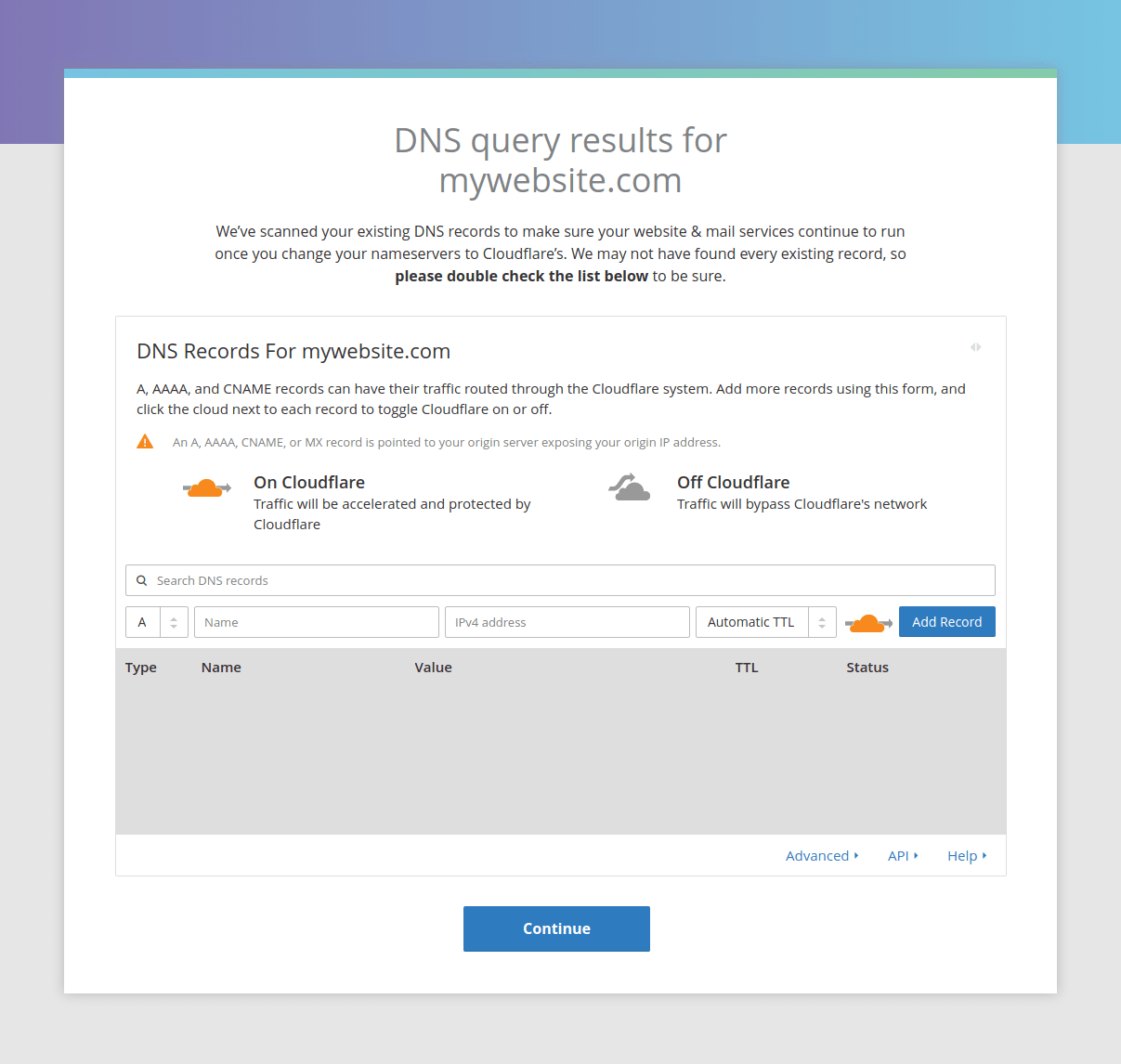
Здесь будут отображаться несколько типов DNS записей. Можно ничего не менять и вернуться позже.
Нажмите кнопку Continue внизу страницы и получите NS сервера Cloudflare.
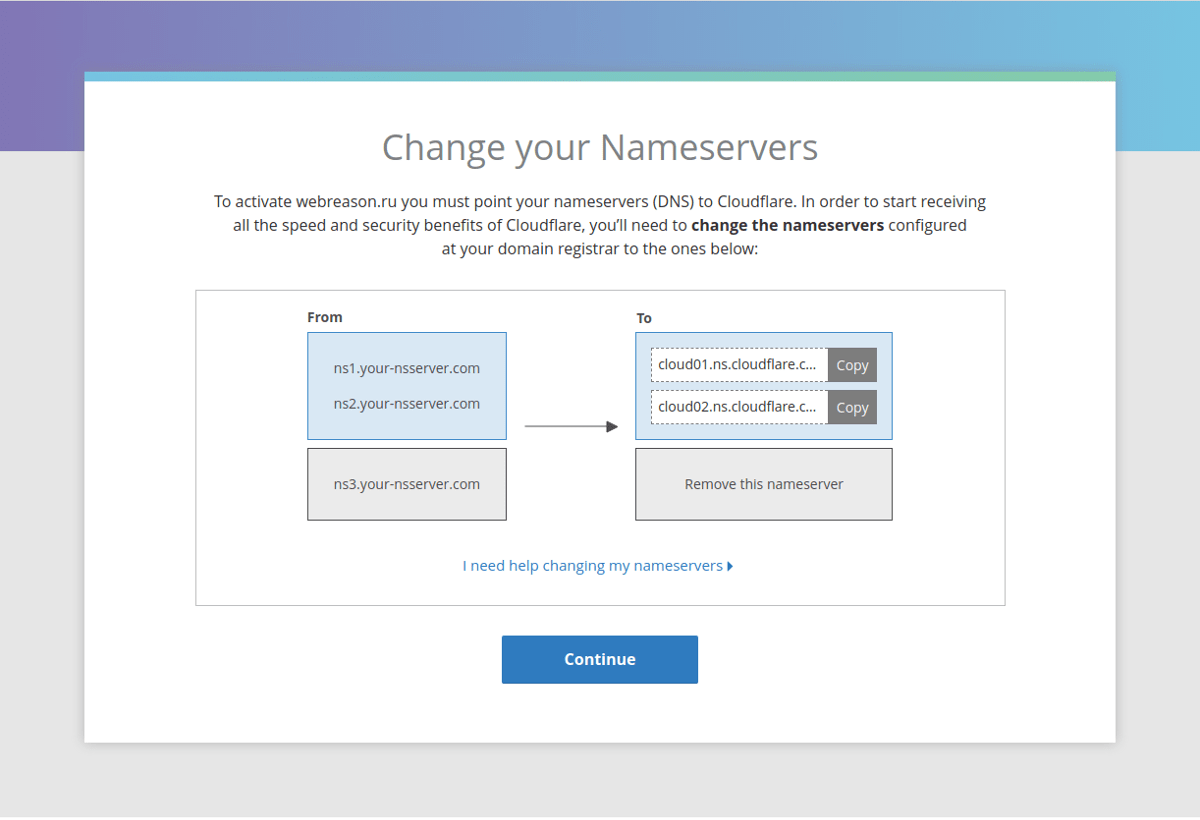
видим рекомендованные NS сервера Cloudflare. На следующем шаге вы попадете на страницу с которой всегда сможете их скопировать. Листаем дальше.
На странице Overview отображается текущее состояние подключения, выданные NS сервера и кнопка для получения других. Наблюдаем за статусом.
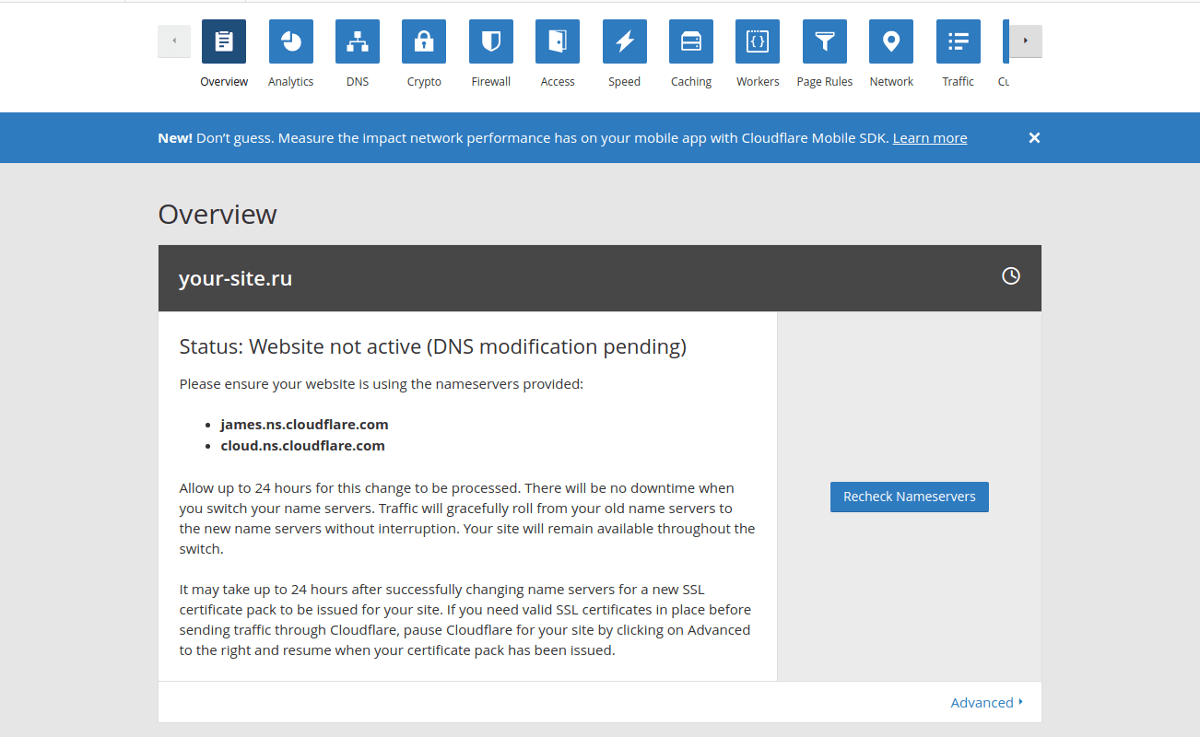
Когда со стороны Cloudflare все будет готово, вы увидите на странице
Status: Active
и имя сайта на зеленом фоне.
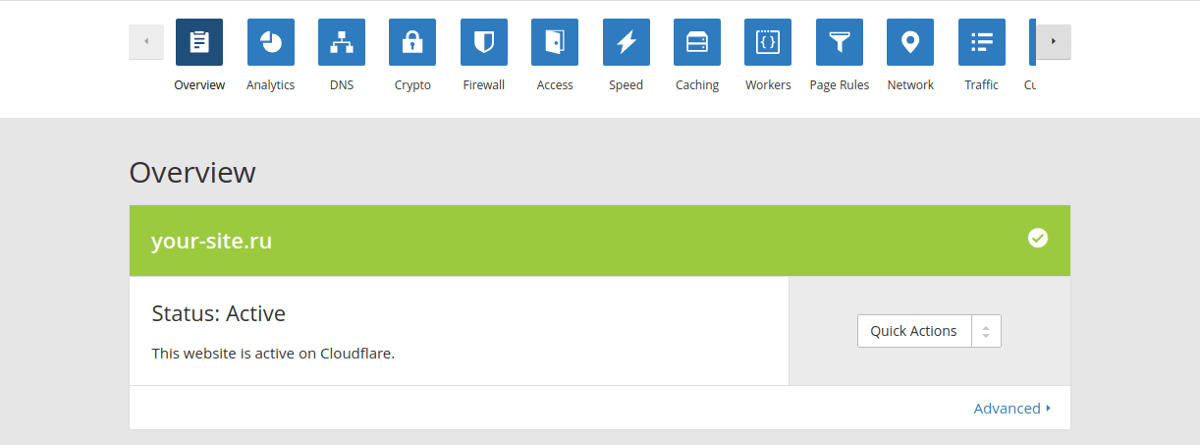
Перед подключением плагина на сайте, необходимо перейти на страницу Crypto https://www.cloudflare.com/a/crypto/ВАШДОМЕН.РУ
И переключить SSL в режим Flexible
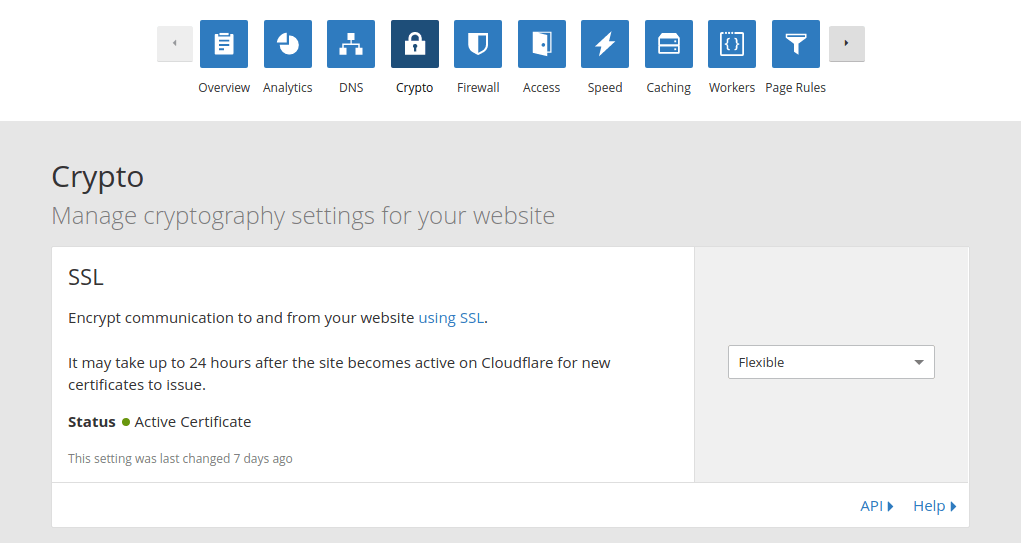
Сделайте это.
Этих настроек уже достаточно для использования на сайте защищенного соединения по протоколу HTTPS. После подключения ресурс будет доступен и по HTTP, без сертификата. Если планируется использование переадресации на HTTPS своими силами, то больше ничего не меняйте.
Здесь есть два поста с вариантами 301-го редиректа на WordPress:
Но, можно переложить эту задачу на Cloudflare включив следующие опции:
Always use HTTPS
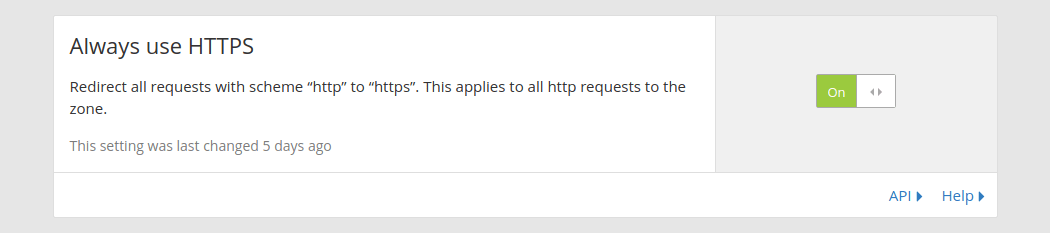
перенаправит все запросы с http, на https.
и Automatic HTTPS Rewrites
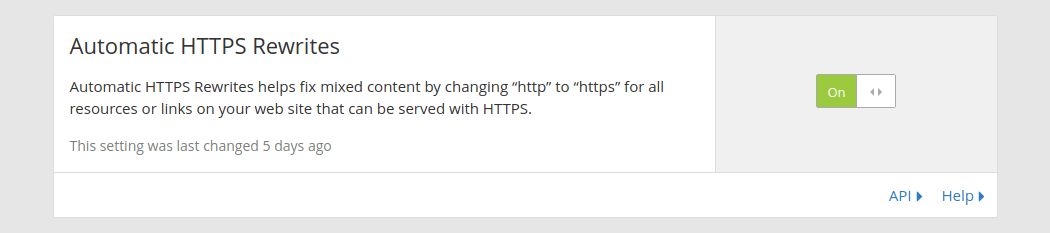
С ее помощью произойдет замена на https всех ссылок в контенте.
Смена NS серверов
Теперь нужно указать новые NS сервера в настройках домена у вашего хостинг провайдера.
Скопируйте их на странице Overview https://www.cloudflare.com/a/Overview/ВАШДОМЕН.РУ и сохраняя последовательность, замените текущие в админ панели своего хостинга. С этой задачей вам придется справится самостоятельно т.к. админ панели в большинстве своем различаются.
Следует знать: «изменения, внесенные в доменное имя вступают в силу до 8-72 часов».
Чаще, все происходит в разы быстрее.
Cloudflare обещает обрабатывать внесенные изменения, создание пакетов SSL сертификатов до 24 часов и процесс перехода трафика без перерывов в работе сайта.
Установка и подключение плагина Cloudflare
Устанавливаем официальный плагин Cloudflare для WordPress https://wordpress.org/plugins/cloudflare/
После установки и активации плагина перейдите в консоли WordPress в Настройки -> Cloudflre, кликните here (на скрине ниже обведено красным)
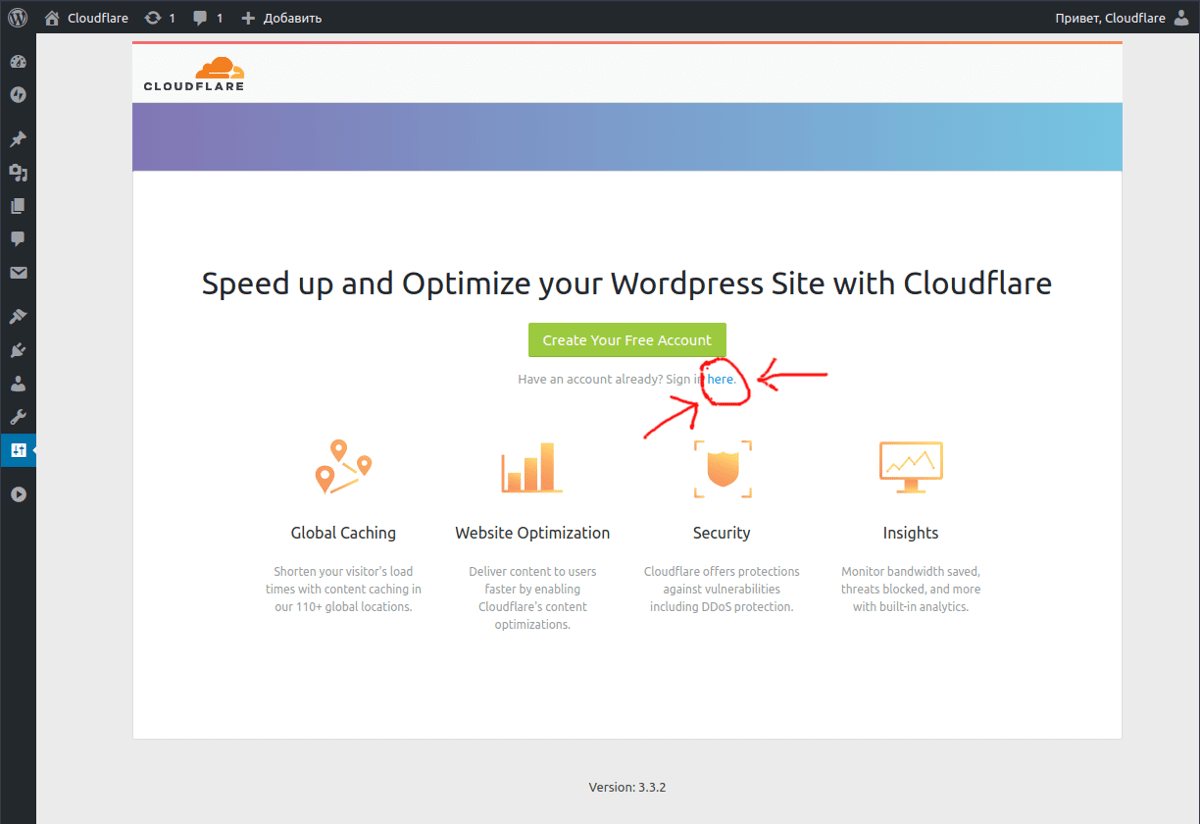
и авторизуйтесь здесь со своим емейлом и глобальным API ключом. Получить ключ можно на странице https://www.cloudflare.com/a/profile
Найдите на странице внизу Global API Key, кликните рядом по View API Key, введите пароль от аккаунта
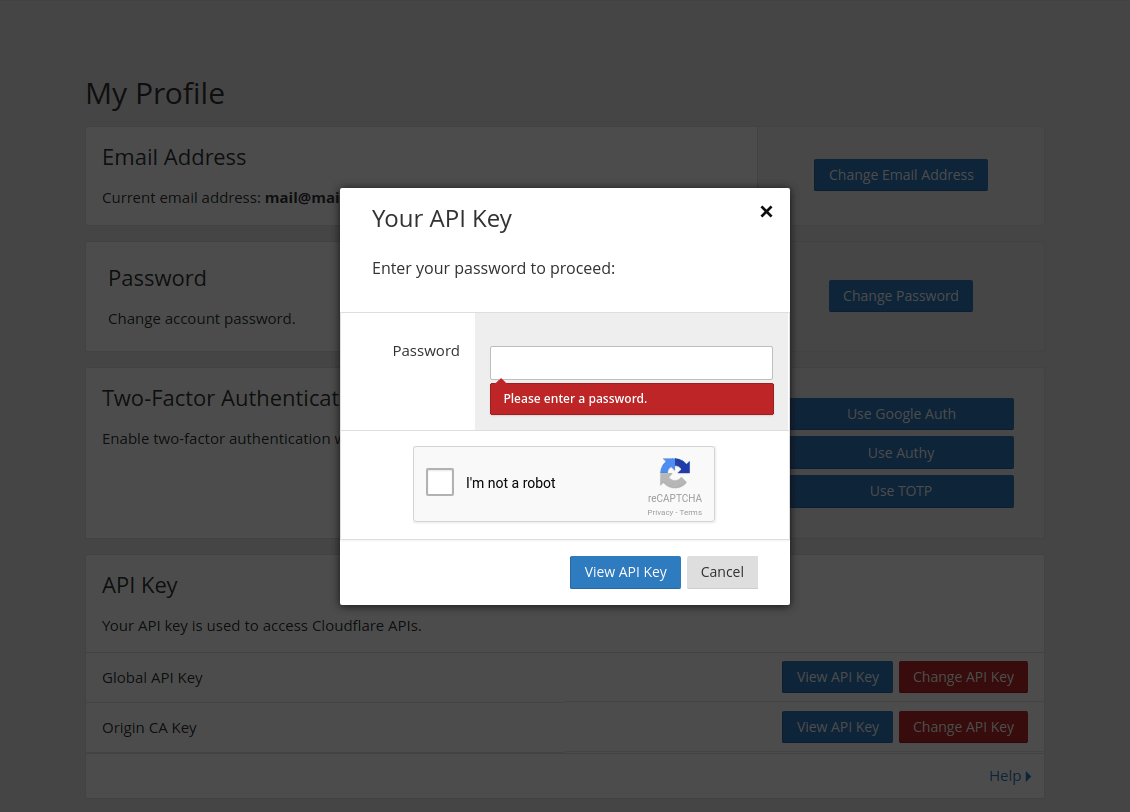
скопируйте полученный ключ и вставьте его в форму авторизации Cloudflare в консоли своего сайта.
Когда авторизовались, дальнейшие действия необязательны. Ждем активного статуса сайта в Cloudflare на странице Overview. Если опция Always use HTTPS включена, то к моменту активации ваш сайт будет открываться только с https, если нет, то вы можете сами написать https и убедится.
Источник статьи -> Регистрация и настройка в Cloudflare | webReason.ru